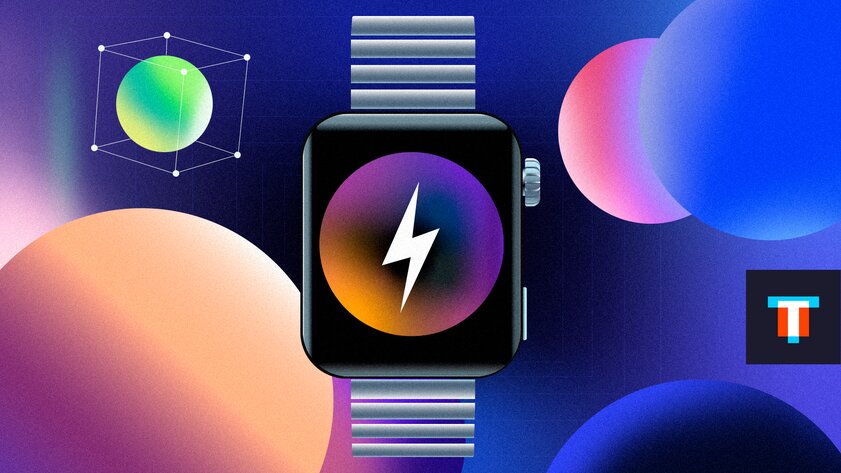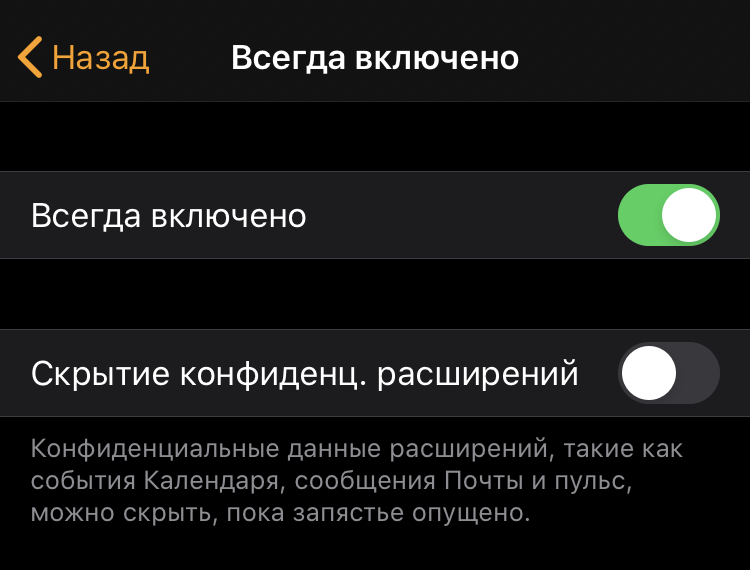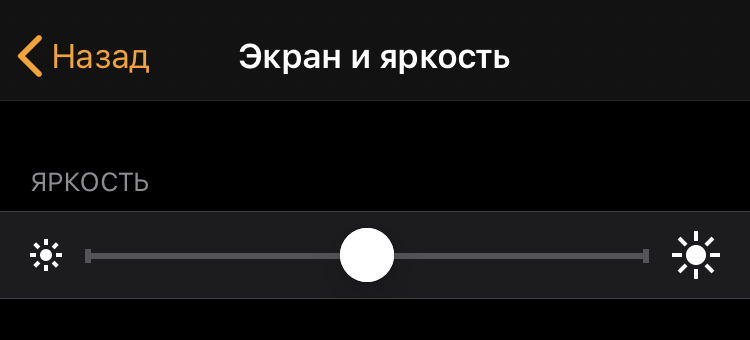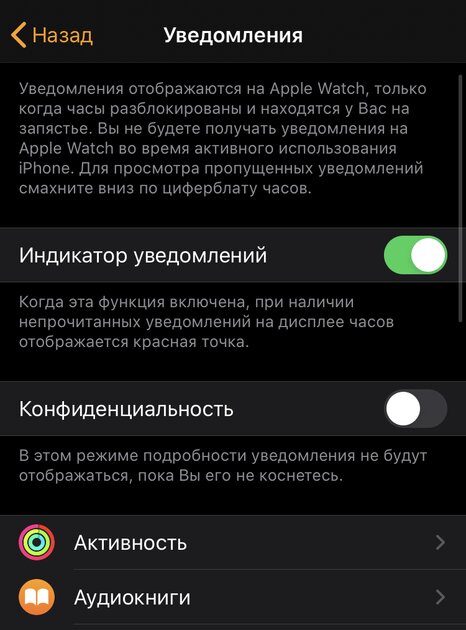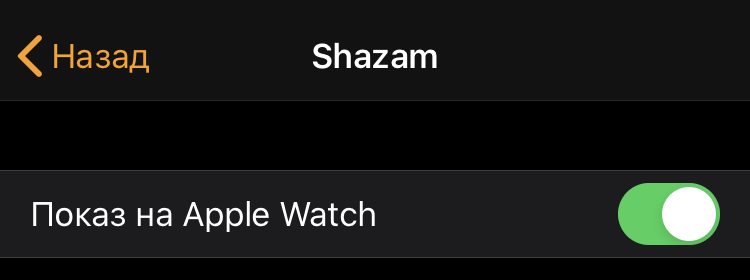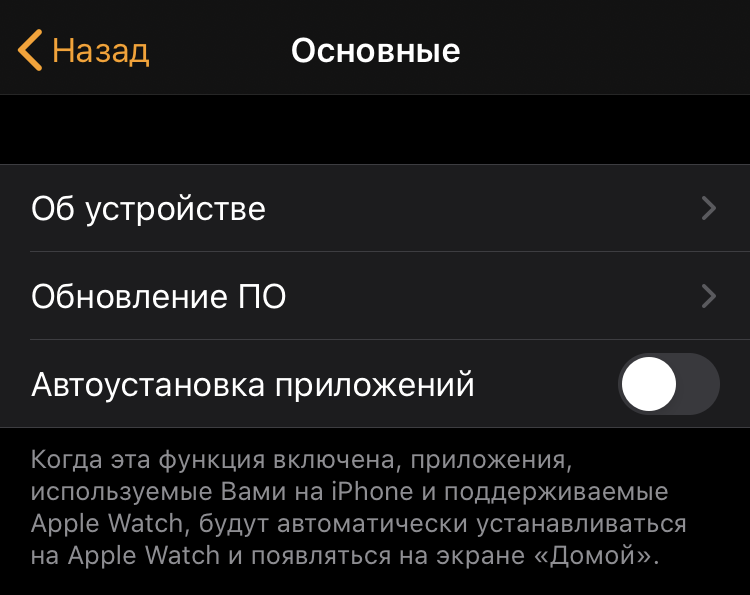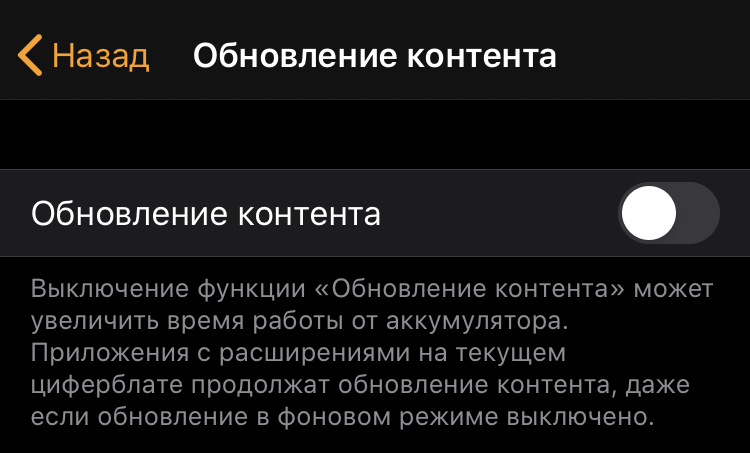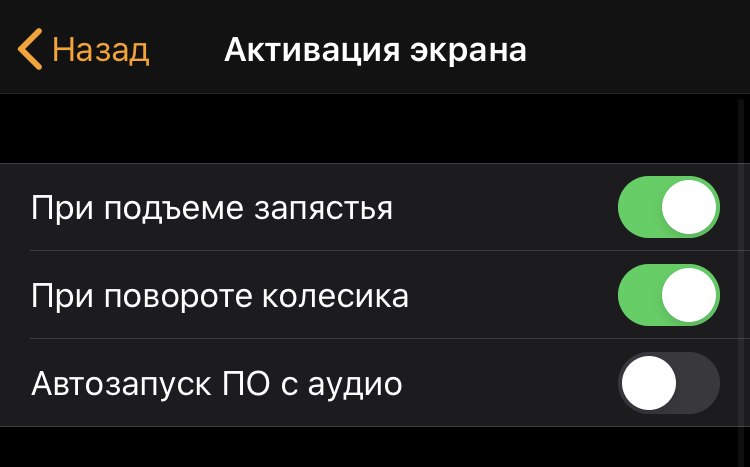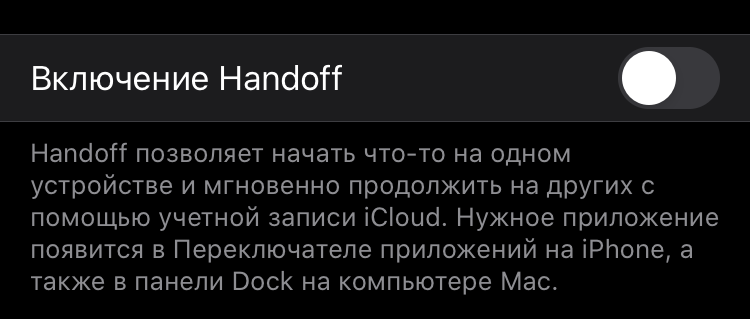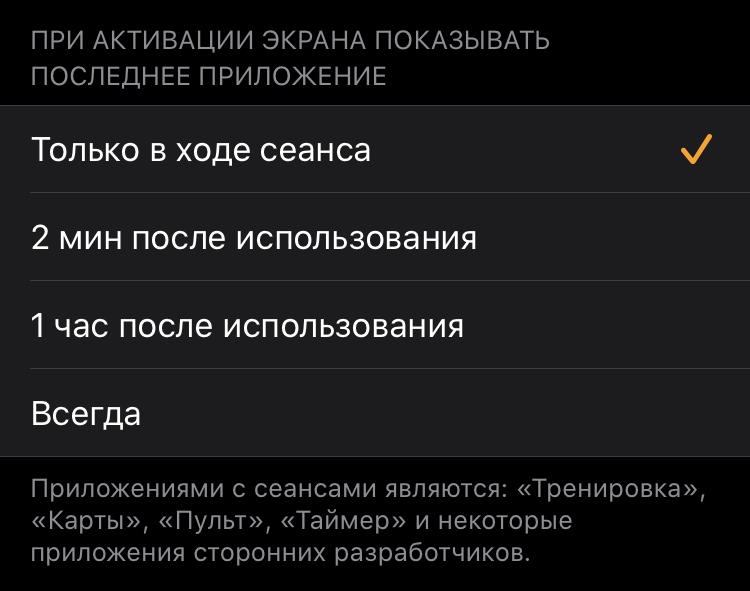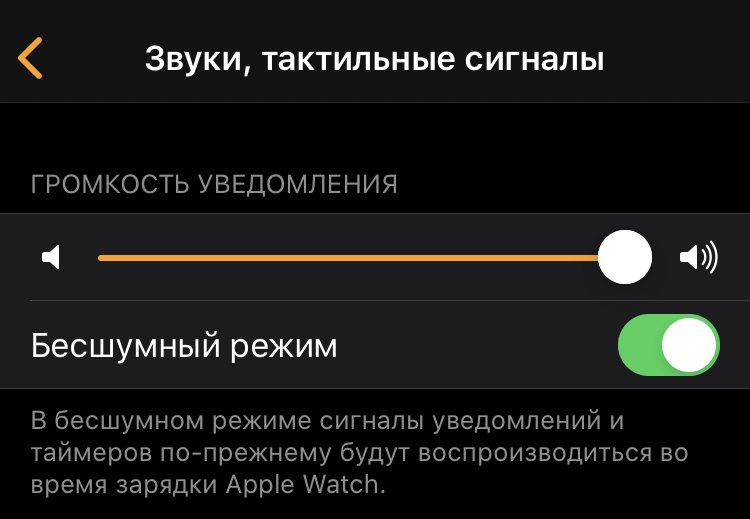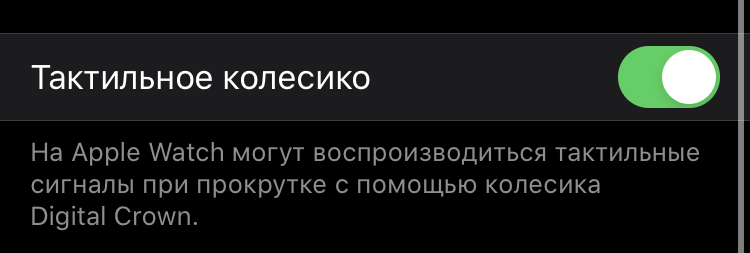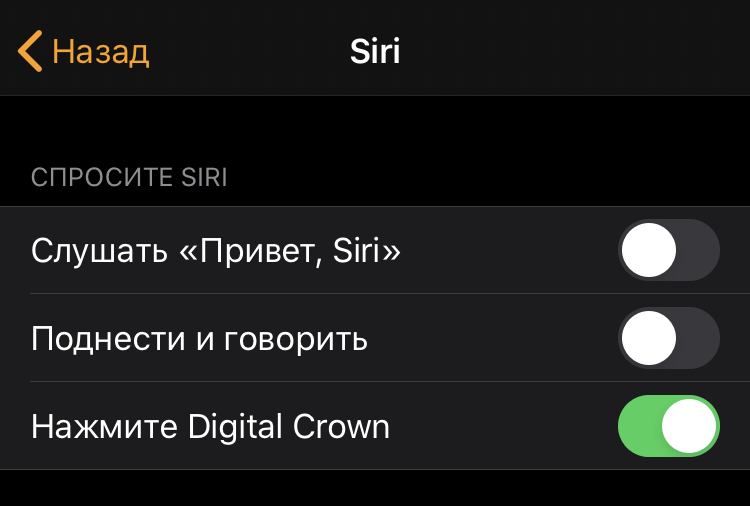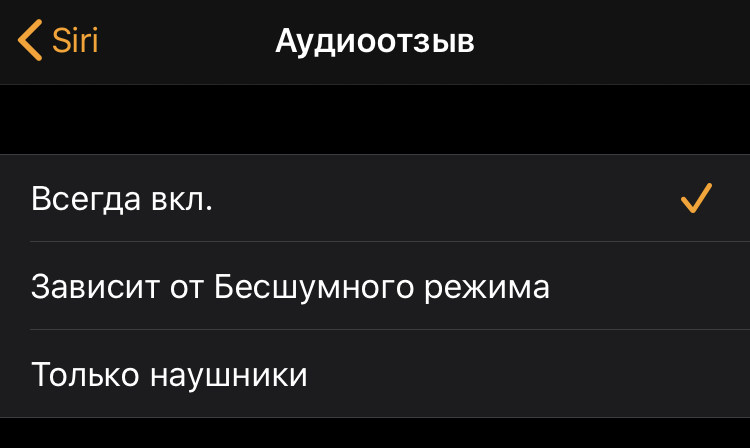Как увеличить автономную работу Apple Watch: 15 советов
В сентябре 2019 года нам показали Apple Watch Series 5 — очередное поколение фирменных умных часов, главной особенностью которого стал постоянно включенный экран. Инженеры Apple явно решили не идти простым путем — в рамках этого режима частота обновления дисплея уменьшается до одного герца, падает его яркость, светлые элементы заменяются темными. Более того, дизайнеры компании перерисовали все циферблаты, чтобы они тратили как можно меньше энергии. Во время презентации гаджета нам даже рассказали, что он должен работать без подзарядки не меньше Apple Watch Series 4.
Тем не менее, чудо не случилось: Apple Watch Series 5 не дотягивают до предыдущего поколения по уровню автономности — по крайней мере, если максимально использовать все возможности новых умных часов на все 100%. Но от некоторых из них можно вполне безболезненно отказаться, чтобы прожить без источника питания как можно дольше. Это особенно актуально в любых поездках: в путешествиях, командировках и так далее. Мы подготовили 15 советов, которые помогут увеличить время автономной работы умных часов Apple. Все, кроме первого, актуальные не только для Series 5.
1. Откажитесь от всегда включенного экрана
Да, всегда включенный экран — очень крутая и полезная возможность новой версии умных часов. С помощью нее увидеть время и дополнительную информацию получится даже без поворота руки. Да и выглядят Apple Watch с этой фишкой куда интереснее — прямо как полноценный хронометр. Тем не менее, иногда автономность куда важнее внешнего вида и удобства.
Как это сделать: открыть приложение Watch, перейти в раздел «Экран и яркость», развернуть меню «Всегда включено», перевести в неактивное состояние переключатель «Всегда включено».
2. Уменьшите яркость до минимально комфортной
Странно, но у Apple Watch всего три уровня яркости — так было на самой первой модели, которую называют Series 0, столько же в Series 5. В максимальном уровне нет большого смысла — его обычно с избытком. Выбор нужно делать между средним и минимальным — последний особенно подойдет тем, кто чаще всего пользуется часами в помещении.
Как это сделать: открыть приложение Watch, перейти в раздел «Экран и яркость», установить необходимый уровень с помощью ползунка «Яркость».
3. Сократите количество уведомлений
По умолчанию большинство уведомлений на умных часах Apple дублирует iPhone. Тем не менее, на запястье далеко не всегда нужны все сообщения, которые приходят на смартфон. Можно оставить только самые важные или вообще выключить все, чтобы они просто не отвлекали. Стоит ли говорить что это значительно увеличит время автономной работы самого персонального гаджета.
Как это сделать: открыть приложение Watch, перейти в раздел «Уведомления», отключить от системы софт, в котором нет необходимости.
4. Удалите все бесполезные приложения
Чем больше сторонних приложений, тем выше нагрузка на процессор Apple Watch и быстрее разряжается их аккумулятор. Это объясняется фоновой активностью софта и не только этим. Если хотите, чтобы часы работали быстрее и дольше от одного заряда, абсолютно весь бесполезный софт лучше просто напросто удалить.
Как это сделать: открыть приложение Watch, выбрать пункт бесполезной программы, перевести в неактивное приложение «Показ на Apple Watch», повторить необходимое число раз.
5. Отключите автоматическую установку софта
По умолчанию компаньоны приложений, которые вы устанавливаете на iPhone, автоматически попадают на Apple Watch. Конечно, это касается только того софта, некоторые функции которого также можно использовать на умных часах. Если избавиться от этой фишки, получится более гибко контролировать программы на еще одном своем устройстве.
Как это сделать: открыть приложение Watch, перейти в раздел «Основные», перевести в неактивное положение переключатель «Автоустановка приложений».
6. Уберите из фона обновление контента
В стандарте Apple Watch обновляют контент в фоне для абсолютно всех приложений, которые установлены на них. Конечно же, это ощутимо влияет на время автономной работы устройства и точно не в самую лучшую сторону. Если выключить эту фишку, часы продолжат синхронизировать контент, но только для того софта, расширения для которого используются в активных циферблатах.
Как это сделать: открыть приложение Watch, перейти в раздел «Основные», развернуть меню «Обновление контента», перевести в неактивное приложение переключатель «Обновление контента».
7. Выключите автозапуск аудиоприложений
В стандарте Apple Watch автоматически запускают все приложения, которые работают с аудио. По задумке разработчиков из Apple, это нужно для того, чтобы вы могли тут же контролировать старт и стоп воспроизведения, переключались между контентом. Но многим это не нужно — проще кнопку-точку в верхней части любого циферблата для этого использовать.
Как это сделать: открыть приложение Watch, перейти в раздел «Основные», развернуть меню «Активация экрана», перевести в неактивное положение переключатель «Автозапуск ПО с аудио».
8. Откажитесь от использования Handoff
Честно, в Handoff на Apple Watch очень немного смысла. Эта функция предназначена для того, чтобы начать работу с конкретным приложением на одном гаджете, а продолжить уже на другом. Это может быть удобно, когда мы говорим о связке iPhone и Mac, но вот когда речь идет про часы, даже смешно становится — ну, нет на них серьезной работы.
Как это сделать: открыть приложение Watch, перейти в раздел «Основные», перевести в неактивное положение переключатель «Включение Handoff».
9. Уменьшите время активности экрана
Когда вы включаете экран нажатием или поворотом запястья, он может быть активен 15 или 70 секунд. Очевидно, чем меньше дисплей работает на базовой яркости, тем больше время автономной работы гаджета. Да и смысла держать всю информацию на нем больше минуты нет ровным счетом никакого — четверти от нее вполне достаточно.
Как это сделать: открыть приложение Watch, перейти в раздел «Основные», развернуть меню «Активация экрана», выбрать вариант «Активен 15 секунд» в пункте меню «После касания».
10. Отключите показ последнего приложения
Вы можете держать активным последнее приложение, которое использовали. Это актуально, когда слушаете музыку с помощью своих умных часов. В других случаях оставлять запущенную программу на экране нет ровным счетом никакого смысла — особенно, когда речь идет о том, чтобы выжать из часов как можно большее время автономной работы.
Как это сделать: открыть приложение Watch, перейти в раздел «Основные», развернуть меню «Активация» экрана», выбрать вариант «Только в ходе сеанса» в пункте меню «При активации экрана показывать последнее приложение».
11. Активируйте бесшумный режим работы
Как и во многих других актуальных устройствах Apple, в часах используется механизм Taptic Engine — это специальный моторчик, который не дрожит, как это было принято раньше, а создает имитацию приятных ударов. С помощью него очень круто получать любые уведомления на свои умные часы. А вот звуки точно лишние — их лучше отключить.
Как это сделать: открыть приложение Watch, перейти в раздел «Звуки, тактильные сигналы», перевести в неактивное положение переключатель «Бесшумный режим».
12. Заглушите тактильную отдачу колесика
Последние модели умных часов Apple «подзвучивают» поворот колесика Digital Crown во многих приложениях с помощью все того же механизма Taptic Engine. С одной стороны, это приятно и создает ощущение использования самых настоящих механических часов. С другой стороны, это сокращает время работы без подключения к питанию.
Как это сделать: открыть приложение Watch, перейти в раздел «Звуки, тактильные сигналы», перевести в неактивное положение переключатель «Тактильное колесико».
13. Выключите активацию Siri голосом
На последних моделях Apple Watch голосового ассистента Siri можно активировать голосом. Это можно делать как с помощью привычной команды «Привет, Siri», так и через функцию «Поднести и говорить». Если вы не пользуетесь голосовыми командами, то их лучше всего отключить — так время работы ваших умных часов ощутимо увеличится.
Как это сделать: открыть приложение Watch, перейти в раздел Siri, перевести в неактивное положение переключатели «Слушать „Привет, Siri”» и «Поднести и говорить».
14. Уберите аудиоотзыв голосового ассистента
Сначала Siri на Apple Watch уперто молчала, потому что у умных часов не было достаточно мощности для использования голосового движка для ассистента. С ростом производительности самого персонального гаджета помощника заставили говорить, и это стало еще одним фактором, который ощутимо влияет на время его автономной работы.
Как это сделать: открыть приложение Watch, перейти в раздел Siri, развернуть меню «Аудиоотзыв», выбрать вариант «Зависит от Бесшумного режима».
15. Активируйте режим экономии энергии
В конце концов, в Apple Watch также есть специальный режим экономии энергии. Он ограничивает работу пульсометра и системы GPS, чтобы максимально увеличить время автономной работы. Это ощутимо влияет на точность измерений во время тренировок, но не меньше на периодичность зарядки умных часов. Если не ведете спортивный образ жизни, обязательно включайте.
Как это сделать: открыть приложение Watch, перейти в раздел «Основные», перевести в активное положение переключатель «Режим экономии энергии».
Подводя итоги: а есть ли во всем этом смысл
Все описанные манипуляции действительно увеличивают время автономной работы умных часов хорошо знакомого нам производителя. До описанных выше манипуляций Apple Watch Series 5 при относительно активной эксплуатации уверенно работают до обеда второго дня — ни туда, ни сюда. После — точно до позднего вечера вторых суток и даже дольше.